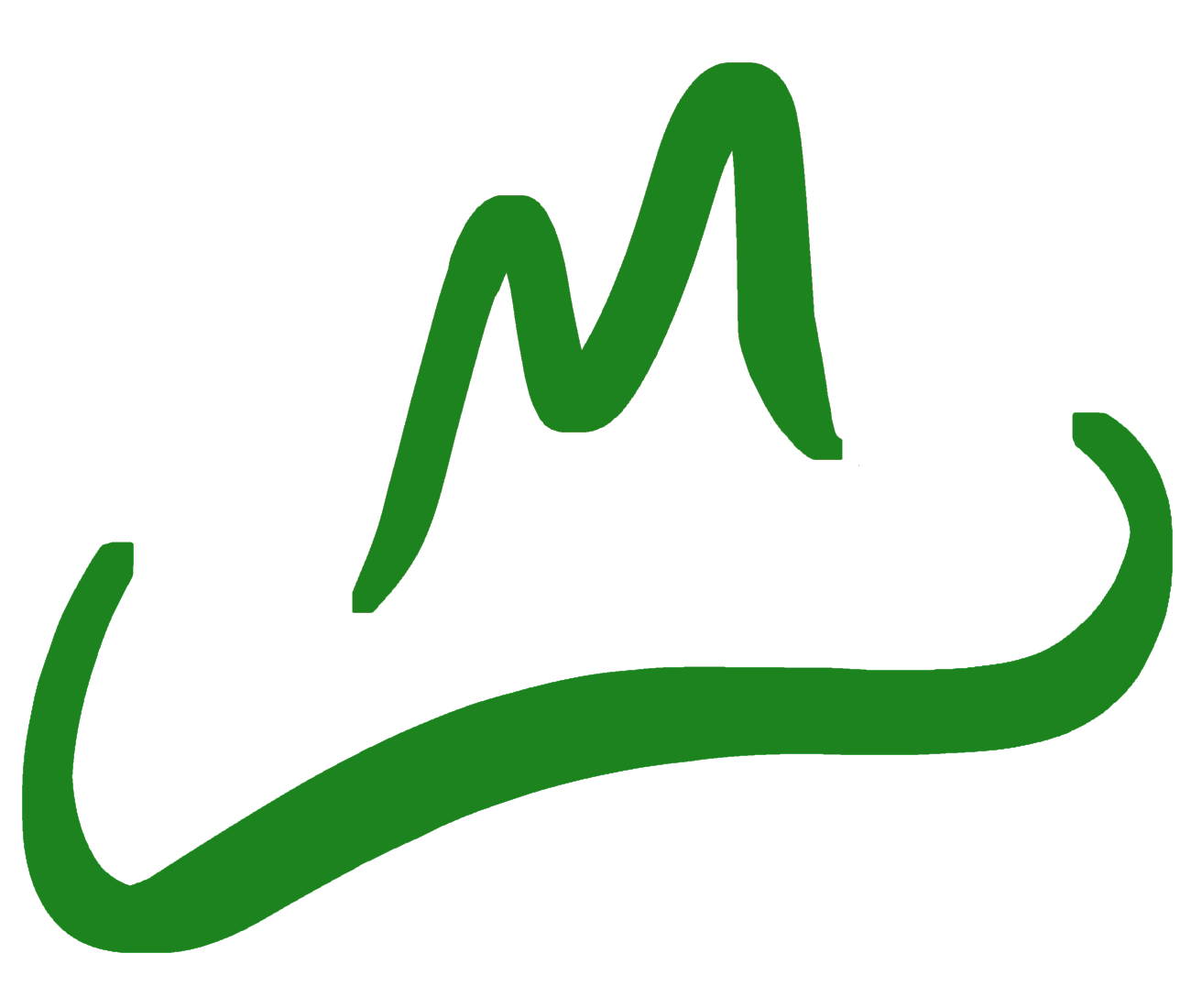Содержание
Требования к оформлению отчетов
Если по какой-то причине было принято решение не пользоваться шаблоном отчета, который можно скачать с сайта СПбГЭТУ «ЛЭТИ» (раздел Студентам => Документы для учебы, прямая ссылка на документ), то рекомендации, изложенные далее, помогут вам оформить отчет в соответствии с правилами, едиными для всех студентов и работников СПбГЭТУ «ЛЭТИ».
Мастер-классы по оформлению с отчетами
Название файла с отчетом
Называть файлы с отчетом требуется согласно правилам работы с Github Правила работы с Github
Поля и нумерация страниц
Настраиваются для всего документа:
Поля
- Правое – 1,5 см.
- Левое - 3 см.
- Верхнее - 2 см.
- Нижнее - 2 см.
Нумерация страниц
Нумерация страниц должена быть на всех страницах, кроме титульного листа. Титульный лист включается в общую нумерацию, номер на нем не ставится. Номер страницы обычно - внизу справа.
Стиль форматирования для заголовков
Заголовки обозначают начало нового раздела, представляют собой название раздела. Заголовки разделяются по уровням. Уровни заголовков должны соблюдать иерархию, например:
- Заголовок первого уровня
- Заголовок второго уровня
- Еще один заголовок второго уровня
- Следующий заголовок первого уровня
Вложенность заголовков должна быть не больше 3-х уровней. Обратите внимание, что для основных разделов лабораторной работы используются заголовки только 2-го уровня, а для приложений к отчету - заголовки 1-го уровня.
Для заголовков первого уровня
Стиль «Заголовок 1»
- Шрифт – Times New Roman.
- Размер – 14.
- Выравнивание – по центру.
- Красная строка – 0.
- Буквы (видоизменение) – все прописные.
- Междустрочный интервал – 1.5.
- Выделение (начертание) – полужирный.
Для заголовков второго уровня
Стиль «Заголовок 2»
- Шрифт – Times New Roman.
- Размер – 14.
- Выравнивание – по ширине.
- Красная строка – 1,25.
- Междустрочный интервал – 1.5.
- Выделение (начертание) – полужирный.
Стиль форматирования для основного текста
Основной текст - тот, что размещен внутри разделов.
Стиль «Базовый» или Стиль «Основной текст»
- Шрифт – Times New Roman.
- Размер шрифта (кегль) – 14.
- Междустрочный интервал – 1,5.
- Красная строка (Абзац, Отступ) – 1,25 см.
- Выравнивание – по ширине.
Стиль форматирования для кода и примеров кода
Обычно весь разработанный код размещают в приложение к отчету. Но если вам удалось придумать очень интересное, хитрое и/или гибкое решение, допустимо привести пример программного кода (желательно не более 5 строк).
Стиль «Листинг»
- Шрифт – Courier New.
- Размер шрифта (кегль) – 11.
- Междустрочный интервал – 1 (Одинарный).
- Красная строка (Абзац, Отступ) – 0.
- Выравнивание – по ширине.
Рисунки и таблицы
Оформление рисунков
Необходимо иметь ввиду, что сначала должна быть в тексте ссылка на рисунок (например, «блок-схему алгоритма см. на рис. 1»), а только потом – рисунок.
Стиль «Рисунок» (унаследован от стиля «Название»)
- Расположение рисунка – по центру.
- После рисунка – одинарный междустрочный интервал.
- Название рисунка (без точки в конце):
- Рисунок <номер> – <Название рисунка>
- Расположение – под рисунком по центру.
- Шрифт – Times New Roman.
- Размер – 14.
Пример (рамка вокруг изображения дополнительно не ставится): 
Оформление таблиц
Необходимо иметь ввиду, что сначала должна быть в тексте ссылка на таблицу, а только потом – таблица.
Стиль «Таблица» (унаследован от стиля «Название»)
- Шрифт в таблице – Times New Roman.
- Размер – 14 (если таблица больше 5 строк – 12).
- Междустрочный интервал – Одинарный.
- Красная строка – 0.
- У таблицы должно быть название (без точки в конце):
- Таблица <номер> – <Название таблицы>
- Расположение – над таблицей.
- Выравнивание – по левому краю.
- Шрифт – Times New Roman.
- Размер – 14.
Как работать в редакторе
Для создания примеров оформления текста отчета о выполнении лабораторной работы использовался редактор LibreOffice Writer 6.1.2. Редактор LibreOffice уже давно существует, и в сети Интернет накопилось достаточное количество информации, чтобы суметь самостоятельно найти ответы на все вопросы. Чтобы подогреть интерес, далее - краткие инструкции по работе в редакторе.
Настройка полей документа
Номера страниц
Происходит за несколько простых шагов:
- Щелкнуть левой кнопкой мыши на поле отступа от нижнего края листа, после чего под ним появится всплывающая кнопка:
 Нажатие на «+» добавляет нижний колонтитул. Курсор «мигает» в нижнем колонтитуле, переходим к следующему шагу:
Нажатие на «+» добавляет нижний колонтитул. Курсор «мигает» в нижнем колонтитуле, переходим к следующему шагу:
- «Вставка» ⇒ «Номер страницы»:
В том месте, где мигал курсор, появился номер страницы. Обычно для номеров страниц делают выравнивание по правому краю.
- Убираем нумерацию с титульного листа:
Особый колонтитул для титульного листа можно установить через «Формат» ⇒ «Титульная страница»:

Подробнее о нумерации страниц можно ознакомиться здесь.
Работа со стилями
Обязательное условие - в отчете надо работать со стилями. Список всех возможных стилей можно открыть с помощью кнопки на боковой панели:

Понадобятся стили:
- Уже встроенные в редактор (их настраивают в соответствии с требованиями):
- Основной текст
- Заголовок 1
- Заголовок 2
- Название ⇒ Таблица
- Название ⇒ Рисунок
- И созданный вручную:
- Листинг (в списке основных его сразу нет, создается отдельно)
Перейти в Настройки какого-либо стиля можно с помощью правой кнопки мыши и нажатия «Изменить»:
 (как можно было догадаться, с помощью кнопки «Создать» можно создать свой собственный стиль, как «Листинг»).
По нажатию на «Изменить» открывается окно с большим числом настроек. Понадобятся лишь некоторые из них.
На примере стиля «Основной текст» рассмотрим:
(как можно было догадаться, с помощью кнопки «Создать» можно создать свой собственный стиль, как «Листинг»).
По нажатию на «Изменить» открывается окно с большим числом настроек. Понадобятся лишь некоторые из них.
На примере стиля «Основной текст» рассмотрим:
- Отступы и интервалы для стиля «Основной текст»
- Выравнивание для стиля «Основной текст»
- Шрифт для стиля «Основной текст»
 Для стиля «Заголовок 1» понадобится еще одна вкладка настроек:
Для стиля «Заголовок 1» понадобится еще одна вкладка настроек:
- Прописные буквы для стиля «Заголовок 1»
Применение стилей осуществляется просто: курсор надо поставить в тексте абзаца (или выделить весь абзац) и выбрать интересующий стиль.
Важное замечание
Содержимое отчетов должно обсуждаться в индивидуальном порядке с преподавателями лабораторных и практических работ. Отходить от указанных выше рекомендаций можно только по разрешению или указанию преподавателя.
Приятный бонус для тех, кто устоял и дочитал до конца - ссылка на файл .doc с настроенными стилями и подсказками по оформлению, а также расширенными комментариями: template_report.doc
Мы постарались сделать шаблон и инструкцию к нему в соответствии с ГОСТ 7.32-2001 и требованиями СПбГЭТУ «ЛЭТИ». Если вы нашли грубое несоответсвие с ГОСТом или требованиями СПбГЭТУ «ЛЭТИ», свяжитесь с преподавателем Натальей Владимировной Шевской.